¶ Introdução
Este módulo permite que você cadastre os de meios de pagamento para utilização nas vendas.
¶ Nova forma de pagamento
Para cadastrar uma nova forma de pagamento, clique no botão de adição () no canto direito inferior da tela inicial.
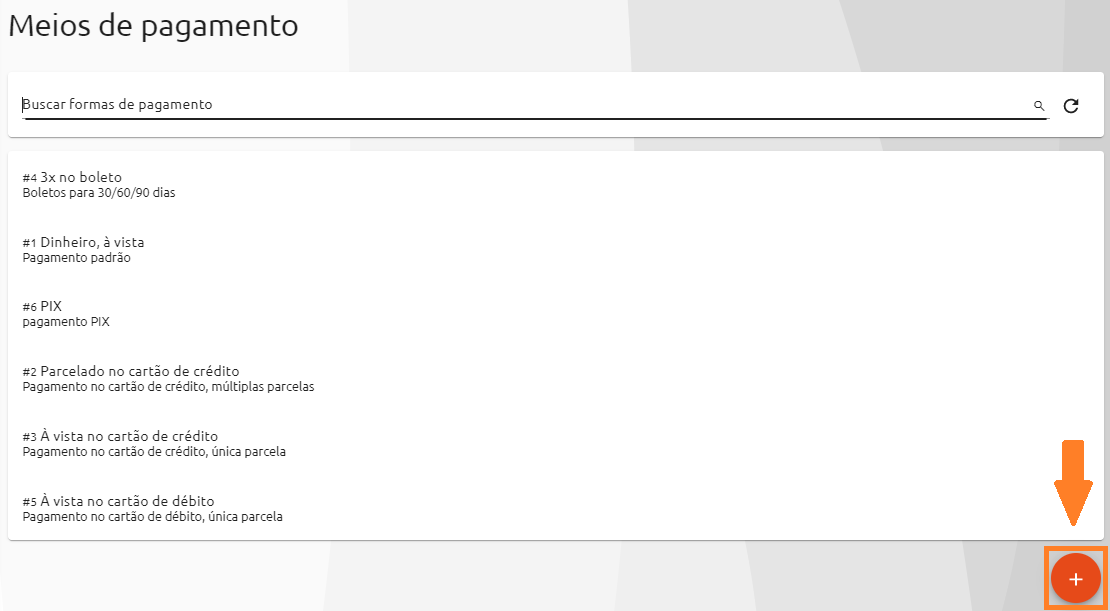
A tela para identificação da forma de pagamento será aberta:
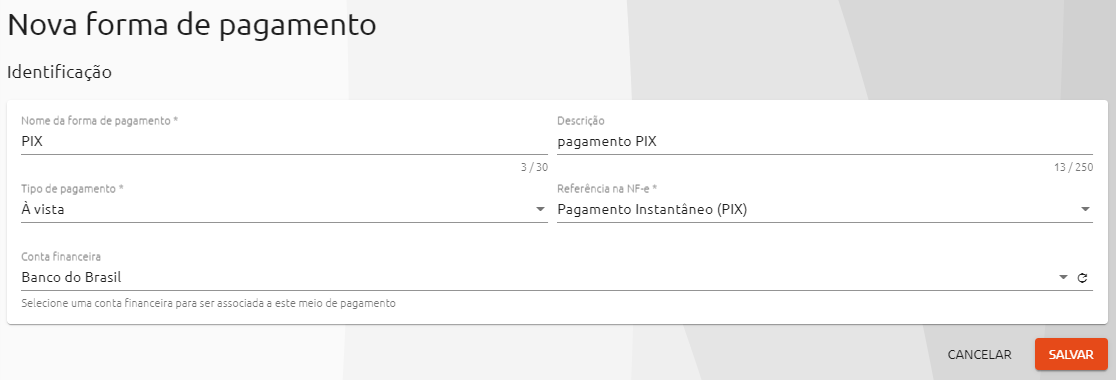
- Nome da forma de pagamento: informe um nome para a forma de pagamento desejada, como por exemplo: à vista, cartão de crédito, dinheiro, boleto, PIX...(campo obrigatório);
- Descrição: campo opcional;
- Tipo de pagamento: selecione entre as opções disponíveis (campo obrigatório);
- Referência na NF-e: selecione entre as opções disponíveis (campo obrigatório);
O campo “Referência na NF-e” deve ser selecionado conforme a forma que será enviada no XML, pois a SEFAZ valida, no XML da NF-e/NFC-e, o campo "tPag", que identifica a forma de pagamento do documento fiscal.
Para consultar todas as formas de pagamento que a SEFAZ valida, acesse o Portal da Nota Fiscal Eletrônica - Documentos - Diversos e localize a última Tabela de Meios de Pagamento atualizada.
- Conta financeira: selecione uma conta financeira já cadastrada para ser associada a este meio de pagamento;
- Dispositivo: Selecione o dispositivo que essa forma de pagamento utilizar.
Na aba de dispositivos, na direita, fica a lista de dispositivos cadastrados para integração com o Gdoor Pay.
Após preencher as informações clique em .
¶ Dispositivos
O cadastro de dispositivos fornece integração do GWEB com o TEF ou com o aplicativo ZPOS disponível nas maquininhas de cartão da STONE, BANRISUL (Vero Smart POS) e PAGBANK. Em breve nas maquininhas do SICREDI.

¶ POS
Os campos disponíveis no formulário dos dispositivos POS são:
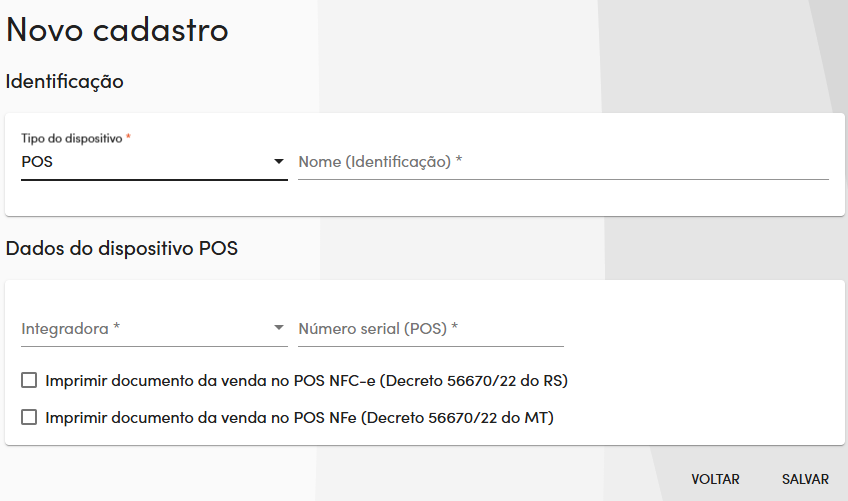
- Tipo de dispositivo: POS;
- Nome (identificação): Identificação da maquininha POS;
- Integradora: Selecione uma das integradoras disponíveis de acordo com a sua maquininha;
- Número Serial (POS): Código exibido no app do Zpos dentro da maquinha;
- Imprimir documento da venda POS NFC-e (Decreto 56670/22 do RS): Configuração para imprimir o documento da venda (NFC-e) dentro da maquininha POS.
- Imprimir documento da venda POS NF-e (Decreto 56670/22 do MT): Configuração para imprimir o documento da venda (NF-e) dentro da maquininha POS.
Para informações sobre como utilizar esta integração, clique aqui.
Algumas maquininhas, como a PagBank, exigem um campo adicional para identificar a maquininha
¶ TEF
Os campos disponíveis no formulário dos dispositivos TEF são:
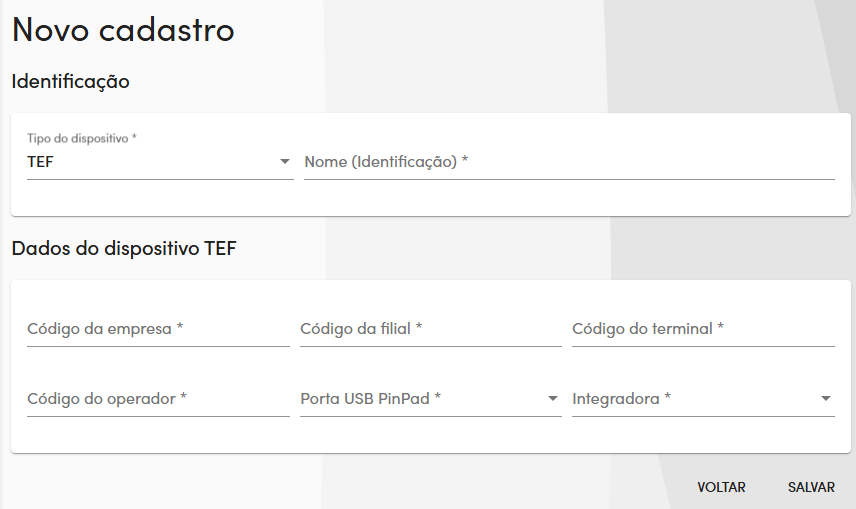
- Tipo de dispositivo: POS;
- Nome (identificação): Identificação da maquininha POS;
- Código da empresa: Código de identificação da empresa no TEF;
- Código da filial: Código de identificação da filial no TEF;
- Código do terminal: Código de identificação do terminal no TEF;
- Código do operador: Código de identificação do operador no TEF;
- Porta USB PinPad: Selecione a porta COM que identificará o TEF;
- Integradora: Selecione a empresa integradora do TEF;
Para informações sobre como utilizar esta integração, clique aqui.